Почему постоянно сбивается время и дата на компьютере, ноутбуке после выключения: что делать, как устранить ошибку?
Итак, как уже было сказано ранее, проблема со сбоем даты и времени на компьютере может быть связана как с программным сбоем настроек, так и с техническими неисправностями. И если в первом случае практически любой пользователь сможет самостоятельно устранить проблему, то во втором – разобрать ПК и провести необходимые действия способны далеко не все. Но начнем от простого к сложному. Причины сбоя даты и времени могут быть следующие:
Установлен некорректный часовой пояс
Наиболее популярной причиной сбоя даты и времени является неподходящий Вам часовой пояс. При загрузке операционной системы осуществляется синхронизация с сервером, в процессе которой сбиваются часы и календарь. Чтобы установить верный часовой пояс, Вам необходимо проделать следующие действия:
Шаг 1.
В нижнем правом углу щелкните по календарю правой кнопкой мышки и в развернувшемся списке выберите строчку «Настройка даты и времени».
Изображение 2. Запуск настроек часового пояса.
Шаг 2.
В развернувшемся окошке внимательно посмотрите на установленный часовой пояс и если он выставлен не совсем верно, то щелкните левой кнопкой мышки по кнопке «Изменить часовой пояс», найдите нужный Вам, кликните по очереди по кнопкам «Применить» и «Ок».
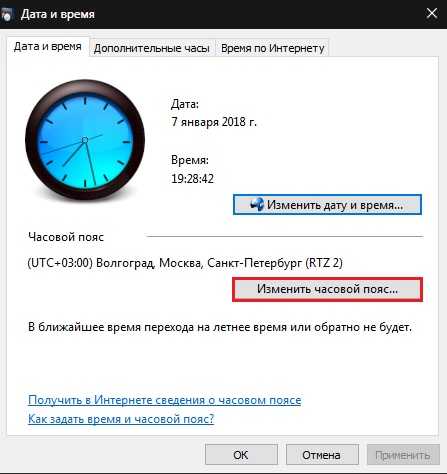
Изображение 3. Процесс изменения часового пояса.
Попробуйте перезагрузить компьютер и сверить часы. Если проблема не исчезла, то переходите к следующему разделу статьи.
Автоматический переход на зимнее/летнее время
Как многие знают, в 2014 году в Российской Федерации в правительстве отменили переход на зимнее/летнее время. Однако, если Ваша операционная система была установлена до 2014 года и не обновлялась, то, скорее всего, у Вас активирован такой автоматический переход. Наилучшим решением проблемы будет скачать и установить последний пакет обновлений для Вашей операционной системы, но, если Вы по каким-либо причинам не можете это сделать, то выполните следующие действия:
Шаг 1.
Вновь щелкните по календарю в правом нижнем углу правой кнопкой мышки и из появившегося списка выберите «Настройка даты и времени».
Изображение 4. Запуск настроек автоматического перехода.
Шаг 2.
- В развернувшемся окошке щелкните по вкладке «Время по Интернету», затем щелкните по кнопке «Изменить параметры» и в новом развернувшемся окошке снимите маркер со строчки «Синхронизировать с сервером времени в Интернете».
- Далее кликните по кнопкам «Применить» и «Ок» в обоих окнах.

Изображение 5. Отключение автоматического перехода.
Шаг 3.
- Теперь, все что Вам необходимо сделать – это перейти на вкладку «Дата и время», щелкнуть по кнопке «Изменить дату и время» и установить нужные Вам параметры.
- Далее следует перезагрузить компьютер и проверить, исчезла ли проблема.
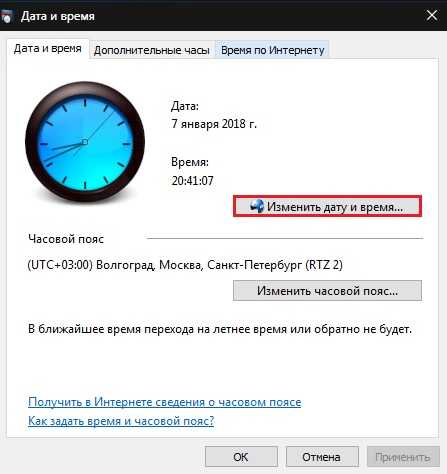
Изображение 6. Ручная установка часов и календаря.
Проникновение вредоносного ПО
- Еще одной причиной, по которой могут сбиваться дата и время, является заражение ПК вирусами. Вредоносное ПО в целом нарушает работу операционной системы и сбивает ее настройки, включая дату и время.
- Проверьте свой ПК несколькими антивирусными программами. Начать можно с бесплатной утилиты Dr.Web CureIt, которую можно скачать по .
Севшая батарейка материнской платы
Мало кто знает, что материнская плата, а именно ее память, нуждается в отдельном энергопитании. В этой памяти хранится конфигурация компьютера. В том числе настройки даты и времени. Для питания материнской платы используется литиевая батарейка-таблетка на 3 Вольта, которая со временем разряжается.

Изображение 7. Батарейка для материнской платы.
Заменить данную батарейку можно самостоятельно, разобрав корпус компьютера, изъяв севшую батарейку и заменив ее новой. Однако, если Вы не разбираетесь в компьютерной технике, то настоятельно не рекомендуется проводить данную процедуру самому. Особенно если Вы владелец ноутбука. Отнесите свой компьютер в сервис или вызовите специалиста на дом, предварительно купив нужную батарейку.
Почему сбивается время на компьютере или ноутбуке и что с этим делать
Почему сбивается время в настройках системы
В этой статье речь пойдёт о такой часто встречающейся проблеме, как сбивающиеся настройки времени в компьютере или ноутбуке. Проявляется эта проблема в основном после отключения электропитания ПК. Дело в том, что для поддержания актуального времени и настроек в системе во время отключенного электропитания существует подсистема называемая CMOS. Эта система в свою очередь получает питание от литиевой батарейки такого типа как CR2016 80 mAh 3 V . В среднем такая батарейка служит от 3-х до 5-ти лет.
После выхода из строя этой батарейки, происходит сброс настроек и времени системы на установки по умолчанию. Когда происходит сбой, система выдаёт ошибку во время прохождения POST: Pres F1 or Del to enter setup. Или:
- CMOS Battery Failed
- CMOS Battery State Low
- System Battery Is Dead
- System Battery Is Dead – Replace And Run Setup
- CMOS Battery Has Failed
- State Battery CMOS Low
- CMOS Checksum Bad
- CMOS Checksum Error
- CMOS Checksum Failure
- CMOS Checksum Error – Default Loaded
- System CMOS Checksum Bad
- CMOS Date/Time Not Set
- CMOS Time and Date Not Set
- Real Time Clock Error
- Real Time Clock Failure
- CMOS System Option Not Set
- EISA CMOS In operational
- EISA Configuration Checksum Error
Исправляется эта проблема в основном заменой батарейки. В ПК это не представляет собой особой проблемы, так как находится батарейка на материнской плате обычно в легкодоступном месте и меняется без особых трудностей. Другое дело ноутбуки. Там для замены батарейки нужно разобрать ноутбук иногда достаточно основательно, чтобы добраться до батарейки. Кроме того в ноутбуках встречаются впаянные батарейки (правда бывает такое довольно редко), тогда поможет только сервисный центр, где в наличии есть такие батарейки и возможность их перепаять.
Кроме неисправности батарейки, которая подпитывает подсистему CMOS, может быть так, что неисправна сама подсистема CMOS. Эта проблема гораздо серьёзнее и решается не так просто, как замена батарейки. Иногда возникшую проблему с CVOS можно исправить перепрошивкой BIOS. Правда не всегда это помогает и нужно менять материнскую плату. Правда такая проблем как сбивание настроек не стоит того чтобы из-за этого менять материнскую плату. Если к компьютеру будет постоянно подключено питание, то настройки сбиваться не будут.
Вторая возможная причина сбоя настроек времени заключается в неправильно установленном часовом поясе. Если вы указали другой часовой пояс, или, например, вы переустановили виндовс, время, отображаемое внизу рабочего стола, не будет соответствовать действительному. Что бы избавиться от этой проблемы, нужно зайти в настройки даты и времени и указать часовой пояс, соответствующий вашему местоположению.
Порядок изменения часового пояса windows
1. Нажимаем правой кнопкой мышки на панели трея (где расположены часы)
2. Выбираем пункт меню Настройка даты и времени
3. Нажимаем Изменить часовой пояс
4. В открывшемся окне выбираем нужный часовой пояс и нажимаем ok.
При выключении компьютера сбивается время
Компьютер – это сложный механизм, и, к сожалению, избежать неполадок в его работе не получится. Даже самые, на первый взгляд, незначительные неисправности неприятны, но главное, как поступать в таком случае и у кого просить помощи. В норме, время и дата на компьютере не должны сбиваться или исчезать при выключении ПК.
Это потому, что после отключения от питания компьютер продолжает работу. Но иногда можно заметить, что при выключении компьютера сбивается время.
| Диагностика | 270 р. |
| Разборка / сборка | 250 р. |
| Установка / замена комплектующих в системном блоке | 290 р. |
Удаление / лечение вируса с сохранением информации
2700 р.
Почему сбивается время на компьютере?
 Как вы знаете, в системнике имеется материнская плата, на которой стоит небольшая батарейка. Благодаря этой, казалось бы, незначительной компьютерной детали, сохраняются настройки динамической памяти (CMOS). Они должны сохраняться всегда, даже, когда устройство отключено от питания. Данная специальная микросхема (CMOS) хранит настройки БИОС и данные о загрузке компьютера. При выключении компьютера сбивается время потому, что разряжается батарейка. Если садится батарейка, то ни часы на компе, ни дата, ни настройки БИОС не будут сохраняться.
Как вы знаете, в системнике имеется материнская плата, на которой стоит небольшая батарейка. Благодаря этой, казалось бы, незначительной компьютерной детали, сохраняются настройки динамической памяти (CMOS). Они должны сохраняться всегда, даже, когда устройство отключено от питания. Данная специальная микросхема (CMOS) хранит настройки БИОС и данные о загрузке компьютера. При выключении компьютера сбивается время потому, что разряжается батарейка. Если садится батарейка, то ни часы на компе, ни дата, ни настройки БИОС не будут сохраняться.
Чтобы проверить это, посмотрите в БИОС, какое время выставлено. Если неправильное – то села батарейка. Это основная причина данной проблемы, но существуют еще неявные факторы, способствующие тому, что сбивается время на компьютере.
- На вашем устройстве может некорректно отражаться часовой пояс. После синхронизации времени, сервер возвращает неверные данные, в результате чего и появляется такая проблема.
- При переходе зимой и летом на другое время пользователь не обновляет ОС, при этом дата не сбивается.
- Вы можете пользоваться платными программами, как известно, тестовое время у таких программ бесплатное. Если на вашем компе установлена программа, которая сбрасывает это тестовое время, продлевая работу утилиты, то и время на компе будет сбиваться.
- Вредоносные программы в системных папках – редкое основание для того, что при выключении компьютера сбивается время.
Что предпринять, когда при включении компьютера сбивается время?
 В первую очередь, это замена батарейки на материнской плате. Как поменять батарейку на материнской плате?
В первую очередь, это замена батарейки на материнской плате. Как поменять батарейку на материнской плате?
Отключите комп от питания, откройте системник, на материнской плате обнаружите батарейку. Нажмите на фиксатор и снимите батарейку.
Установите новую, аналогичную по маркировке. Запустите ПК уже с новой батарейкой. В БИОС и в ОС выставьте текущее время и дату.
Если дело в часовом поясе, то в настройках нужно выставить время, дату и часовой пояс. Исправленные данные должны пройти синхронизирование с сервером, тогда все будет в порядке.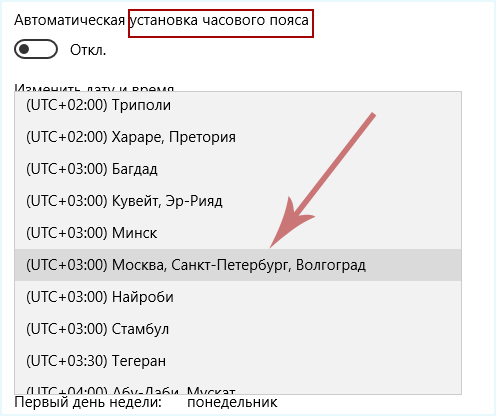
При необновленной ОС, проведите обновление в Центре обновлений, и поставьте часовой пояс, укажите ближайший к вам город, потом выставляйте время.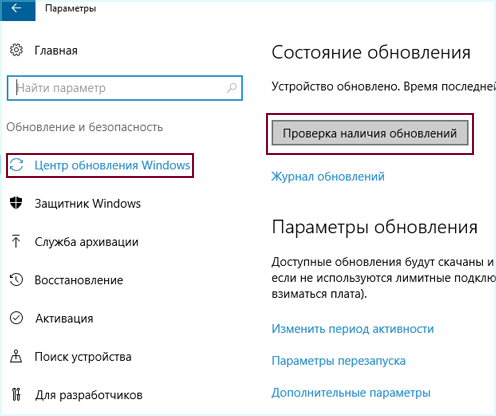 Если у вас не получается провести обновления, то скачайте новую версию Виндовс, в которой имеются все пакеты обновлений. Данный шаг может вызвать проблемы у неопытного пользователя, в этом случае понадобится помощь специалиста.
Если у вас не получается провести обновления, то скачайте новую версию Виндовс, в которой имеются все пакеты обновлений. Данный шаг может вызвать проблемы у неопытного пользователя, в этом случае понадобится помощь специалиста.
Используйте только лицензированное программное обеспечение, чтобы скачанные утилиты сомнительного качества не доставляли вам проблем, в том числе со сбиванием времени на компе.
Если подозреваете, что причина в вирусах, проверьте с помощью специальной утилиты, нет ли на вашем ПК вредоносных программ. Если обнаружите – удаляйте, а лучше для этого пригласите профессионала.
Мы поможем исправить ошибку, когда после выключения компьютера сбивается время
Если у вас остались вопросы по данной теме, или вы самостоятельно не в силах справиться с вышеописанной проблемой, обратитесь в сервисный центр «Эксперт». Здесь работают настоящие профи, которые с легкостью установят причину и устранят ее.
Бесплатная консультация
Перезвоним в течении 1 минуты
Мы не передаем ваши данные третьим лицам
Что делать, чтобы решить проблему
Решение проблемы осуществляется несколькими способами. Не стоит сразу же обращаться к тому варианту, который покажется наиболее простым. Стоит рассматривать методы устранения проблемы, начиная с самых частых причин.
Проблемы в батарее BIOS
Если время на компьютере сбилось, то в первую очередь нужно проверить параметры BIOS. В частности, это касается аккумулятора, расположенного на материнской плате. Батарейка отвечает за выполнение простых операций, включая отображение даты и времени. Если она выйдет из строя – эти показатели собьются.
Поскольку аккумулятор представляет собой «таблетку» CR2032, подобное происходит очень часто. Поэтому батарейку приходится менять. Сделать это можно в сервисном центре, обратившись к специалистам. Кроме того, можно попытаться самостоятельно заменить элемент, воспользовавшись инструкцией:
- Разберите системный блок компьютера или снимите заднюю крышку ноутбука.
- Найдите «таблетку», зафиксированную на материнской плате.
- Ослабьте зажимы.
- Извлеките элемент.
- Установите новую батарейку, положив ее в соответствующий разъем с небольшим надавливанием.
- Соберите системный блок или ноутбук.
Важно. Производителями некоторых материнских плат не предусмотрена возможность замены батарейки
Собрав компьютер, пользователь должен перезапустить устройство и заново настроить время. Учтите, что после установки новой батарейки собьются стандартные настройки BIOS, поэтому вам придется вновь посетить одноименное меню для регулировки параметров.
Неправильный часовой пояс
Иногда причина возникновения проблемы является более прозаичной, а ее решение заключается в изменении всего лишь одной настройки. Если ваш компьютер показывает неправильное время, то обязательно проверьте настройки часового пояса:
- Щелкните правой кнопкой мыши по строке со временем, расположенной в правом нижнем углу экрана.
- Выберите пункт «Настройка даты и времени».
Во вкладке «Часовой пояс» установите подходящий регион.
Теперь на экране должны отобразиться корректные показатели. Но помните, что изменение часового пояса решает проблему только в том случае, если время сбивается на несколько часов, а не минут. Например, когда в вашем регионе 16:00, а часы показывают 14:00. Если показатели расходятся не в «круглом» диапазоне (14:52 вместо 13:37), то вы имеете дело с другой причиной появления ошибки.
Синхронизация с сервисами Microsoft
Если изменение часового пояса не помогло, есть смысл активировать автоматическую настройку путем синхронизации с сервисами Microsoft:
Откройте настройки, используя инструкцию из предыдущего пункта материала.
Активируйте ползунок напротив пункта «Установить время автоматически».
Сделайте то же действие с пунктом «Автоматически устанавливать часовой пояс».
Теперь данные будут поступать на компьютер автоматически, исходя из сведений, предоставленных сервисом Microsoft. Однако работает это только в том случае, когда есть подключение к интернету, а проблема точно не связана с неисправностью батарейки BIOS.
Вирусы
Какие только проблемы не доставляет вредоносное ПО. Вирусы влияют на самые разные процессы в работе компьютера, не исключая настройки даты и времени. Если показатели на ПК расходятся с реальными данными, то необходимо выполнить проверку устройства на наличие вредителей:
Откройте «Параметры» через меню «Пуск».
Перейдите в раздел «Обновление и безопасность», а затем – «Безопасность Windows».
Выберите «Защита от вирусов и угроз».
Откройте «Защитник Windows».
Запустите расширенную проверку.
На заметку. Также вы можете воспользоваться сторонним антивирусом вроде Kaspersky Internet Security, Dr. Web или Avast.
Вне зависимости от выбранного программного обеспечения, проверка предложит удалить обнаруженные вирусы. Для этого будет достаточно нажать соответствующую кнопку в окне ПО. После удаления вредителей время должно восстановиться.
Активаторы Windows и других программ
Многие люди пользуются пиратской версией Windows 10. Ее установка – то еще приключение. К примеру, если владелец ПК забудет поставить утилиту-активатор, то будут недоступны многие функции. В частности, корректное отображение даты и времени.
Решить проблему можно тремя способами:
найти активатор в интернете и установить его;
- перейти на лицензионную версию Windows 10;
- смириться с ситуацией и пользоваться специальными сервисами для просмотра времени.
То, какой способ решения вы выберете – зависит только от вас. Разумеется, лучшим вариантом является переход на лицензионное ПО, поскольку оно гарантирует поддержку от разработчиков и помощь при возникновении разного рода проблем.
Время переводится вирусами или активаторами программ
Использование нелицензионного программного обеспечения с активаторами может приводить к тому, что время на компьютере сбивается. Некоторые программы имеют бесплатные версии, ограниченные по времени работы. Для продления лицензии активаторы используют простой метод перевода часов назад. Если время начало сбиваться после установки такого ПО, удалите его.
Также часы могут переводить вредоносные программы. Если у вас на компьютере не установлен антивирус, скачайте любое бесплатное средство проверки, не требующее установки. Например, «Zillya», «Dr.Web CureIt» или «ESET Online Scanner». В последних версиях Windows также есть встроенный антивирус. Откройте «Защитник Windows», нажав на значок в трее. В правой колонке выберите тип сканирования и нажмите «Проверить сейчас». Доступные варианты проверки:
- Быстрая
- Полная
- Особая
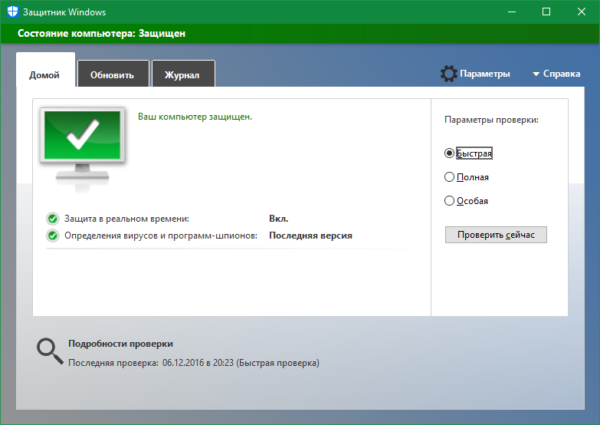
При первом сканировании компьютера рекомендуется выбирать полную проверку. Выбранный на предыдущем шаге режим определяет длительность процесса. Также на время проверки влияет быстродействие устройства и количество места на жёстком диске. Остановить поиск вирусов можно нажатием кнопки «Отменить проверку».
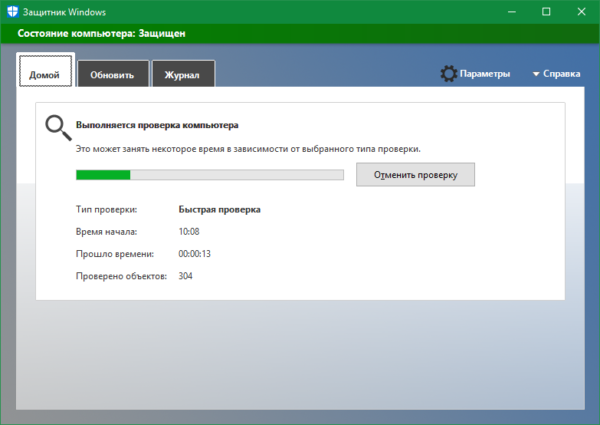
Если время и дата сбрасываются из-за севшей батарейки
Материнские платы компьютеров и ноутбуков оснащены батарейкой, которая отвечает за сохранение настроек БИОС, а также за ход часов, даже когда ПК выключен из розетки. Со временем, она может сесть, особенно это вероятно в том случае, если компьютер в течение долгих промежутков времени бывает не подключен к питанию.
Именно описанная ситуация и является наиболее вероятной причиной того, что сбивается время. Что делать в данном случае? Достаточно заменить батарейку. Для этого вам потребуется:
1.Открыть системный блок компьютера и вынуть старую батарейку (проделывайте все это на выключенном ПК). Как правило, она удерживается защелкой: просто надавите на нее, и батарейка сама «выскочит».

2.Установить новую батарейку и собрать компьютер обратно, убедившись, что все подключено как следует. (Рекомендацию о батарейке читайте ниже)
3.Включить компьютер и зайти в БИОС, установить время и дату (рекомендуется сразу после смены батарейки, но необязательно).
Обычно этих шагов достаточно, чтобы время больше не сбрасывалось. Что касается самой батарейки, то почти везде используется 3-вольтовые, CR2032, которые продаются почти в любом магазине, где вообще есть такой тип товара. При этом, часто они бывают представлены в двух вариантах: дешевая, рублей за 20 и дорогая за сто с лишним, литиевая. Рекомендую брать вторую.
Почему на компьютере сбивается время и дата
Как обычно я расскажу вам о них во всех подробностях, после чего вы сможете определить, что случилось с настройками Windows на вашем компьютере. Ну что, поехали?
Батарейка
Основная причина, когда у вас есть проблемы со временем – батарейка в вашем устройстве. Казалось бы, вроде компьютер работает, время стоит как надо, но после перезагрузки все сбивается и конечно это немного пугает. Из-за батарейки, которая является нужной деталью в компьютере, у вас могут быть такие проблемы.
Когда вы выключаете компьютер, как вы думаете, откуда компьютер или ноутбук помнит время? Все верно — батарейка! Конечно, данная батарейка нужна не только для того чтобы компьютер запоминал время, но и также для сохранности данных в BIOS. Как вы понимаете, у батарейки есть свойство разряжаться и поэтому ее иногда надо заменять.

Материнская плата
Возможно, что у вас проблемы с материнской платой. Решение конечно простое: первое — протестировать и второе — заменить. Материнская плата стоит не малых денег, поэтому подумайте, стоит ли ее вообще заменять или же подумать о покупке нового компьютера. Ведь, проблемы с материнской платой случаются из-за долгой службы, то есть возможно, что ваш компьютер немного устарел. Но если ваш компьютер на гарантии, то можно ей воспользоваться, чтобы не тратить деньги и не разбираться самостоятельно.
Также поломка материнской платы может сопровождаться автоматическим отключением компьютера или просто перезагружаться. Если недавно вы заметили такие действия со стороны вашего компьютера, то надо тестировать материнскую плату или же обратиться в сервис центр для выявления причины.
Вирусы
Но что делать в самой непонятной ситуации? Я имею в виду тот случай, когда вы сделали все, о чем я сказал выше, а вопрос, почему на компьютере сбивается время и дата, остался нерешенным. Есть такие вирусы, которые могут изменять время. Это, конечно, может звучать весьма банально, но все-таки, чтобы быть уверенным на все 100%, скачайте программу Dr. WebCureit. Проверьте ей свою систему на наличие вредоносных программ.
Про одну из таких утилит я писал уже на блоге: «Проверка на вирусы». И на будущее возьмите на заметку: не открывать подозрительные ссылки и установить антивирус, на котором настроено автоматическое обновление антивирусных баз.
Неправильный часовой пояс
Для этого кликаем левой кнопкой мыши по значку со временем и датой в правом нижнем углу экрана, а в появившемся окошке с картинкой часов щелкаем по надписи «Изменение настроек даты и времени».

На вкладке «Дата и время» находим кнопку «Изменить часовой пояс».
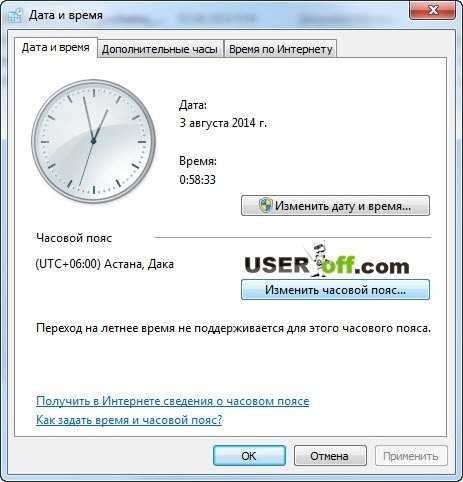
В появившемся окне изменяете часовой пояс, где сейчас вы находитесь. После чего нажмите «ОК». Сейчас уже должно отображаться нормальное время.
Однако на этом наша ручная настройка не заканчивается. Дело в том, что компьютер до сих пор продолжает поддерживать функцию синхронизации времени с интернетом и возможно, что ваше время не синхронизировано. Окно «Дата и время» у вас пока еще не закрыто. На этот раз нас интересует вкладка «Время по интернету», в ней есть кнопка «Изменить параметры». Нажмите кнопку «Обновить сейчас» и нажимаете «ОК».
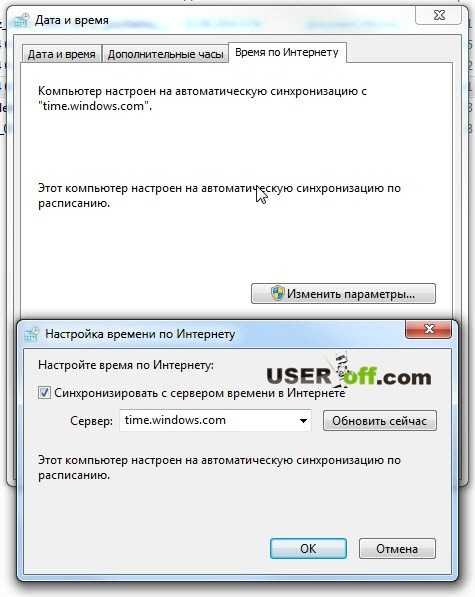
Теперь время должно показывать именно столько, сколько его на самом деле. Также можете убрать синхронизацию, но первый вариант будет правильнее.
Вот и все, что я хотел вам рассказать по данному поводу. Надеюсь, что теперь компьютер всегда будет показывать вам правильное время. А я прощаюсь с вами до следующей встречи.
Настройка времени
Как установить и изменить время в Windows
Способ 1
Пожалуй, наиболее очевидный и простой способ сделать это (в любой версии Windows) — щелкнуть правой кнопкой мышки (ПКМ) по отображаемому времени в правом нижнем углу экрана, и в появившемся меню выбрать
«Настройка даты и времени».
Настройка даты и времени (Windows 10)
После снять ползунки с автоматического определения времени и часового пояса и задать их
вручную (особенно это полезно в том случае, если компьютер постоянно не подключен к интернету).
Текущая дата и время — Windows 10
Уточнение времени
Способ 2
Это универсальный способ! Сначала необходимо нажать на сочетание
Win+R (появится окно «Выполнить») и использовать команду timedate.cpl. См. пример ниже.
timedate.cpl — настройка времени
Должно открыться окно настроек даты и времени — кликните по кнопке
«Изменить…». После обновите необходимые вам данные…
Изменить дату и время
Способ 3
Если в Windows время изменить не получается (или она еще и не установлена даже) — это можно сделать и через настройки BIOS (UEFI).
Как правило достаточно на основном (на первом) экране UEFI кликнуть по значку времени и установить то значение, которое вам нужно (я обычно раньше всегда ставил на +10 мин., чтобы никуда не опаздывать).
BIOS (UEFI) — изменение времени
Теперь время будет спешить на 10 мин.
Как настроить синхронизацию (или отключить ее вовсе)
И так, для начала нужно использовать сочетание
Win+R, и в окно «Выполнить» ввести команду timedate.cpl, нажать Enter.
Далее проверить свой часовой пояс (и уточнить его, если он установлен некорректно).
Изменить часовой пояс
Далее перейти во вкладку
«Время по Интернету» и открыть окно изменения настроек.
Время по интернету — изменить
Далее установить галочку
«Синхронизировать с сервером времени в Интернете», указать сервер и нажать OK (разумеется, если синхронизация у вас работает некорректно — лучше тогда снять эту галочку…).
Синхронизация
Есть еще один универсальный способ отключить синхронизацию
Для этого необходимо открыть
службы (сочетание Win+R, и команда services.msc).
Открываем службы — services.msc (универсальный способ)
В списке служб нужно найти
«Службу времени Windows» и открыть ее.
Служба времени Windows
После перевести ее тип запуска в режим
«отключена» и остановить ее работу. После этого синхронизация времени выполняться на ПК не будет!
Остановить!
Как изменить отображение: только часы и минуты, или дни недели с датой
В Windows можно немного по-разному представить отображение времени: с датой, с днями недели и пр. (см. скрин ниже, я спец. сделал 3 разных варианта).
Кстати, рекомендации ниже актуальны для ОС Windows 10…
Как отображать время в трее
Для настройки отображения:
- сначала необходимо нажать Win+R (для вызова «выполнить»), и воспользоваться командой intl.cpl;
intl.cpl — настройка даты, времени (часового пояса)
- далее открыть доп. параметры, и в разделе «Дата» и «Время» поменять формат на тот, который нужен вам (более подробно можете почитать здесь).
Как изменить отображение даты (времени)
Да, кстати, чтобы в Windows 10 отображалось не только время (но и дни недели, дата) — необходимо зайти в параметры ОС (Win+i) и в разделе
«Персонализация / Панель задач» отключить использование маленьких кнопок на панели задач (эта штука на некоторых ноутбуках вкл. автоматически).
Использовать маленькие кнопки панели задач
Что делать, если время сбрасывается (слетает)
Причина 1
Наиболее частая причина сброса времени — это севшая батарейка на материнской плате компьютера (в среднем одна добротная батарейка живет ∼5-7 лет). Что характерно при этом: время слетает после отключения/перезагрузки ПК (в процессе работы — должно быть всё нормально…).
Как выглядит батарейка на мат. плате
Приобрести новую батарейку можно практически в любом компьютерном магазине (и даже заказать в Китае).
Причина 2
Неправильно установленный
часовой пояс. Из-за этого Windows при любых обновлениях устанавливает автоматически некорректное время.
Если авто-режим неправильно определяет ваш пояс — задайте его вручную (для Windows 10: сочетание клавиш
Win+i —> Время и язык —> Дата и время —> Часовой пояс).
Часовой пояс — Windows 10
Еще один вариант: сочетание
Win+R — > команда timedate.cpl
Изменить часовой пояс
Причина 3
Дело также может быть в
некорректной работе синхронизации (например, из-за каких-то системных сбоев ОС, или неправильно-установленного часового пояса, или, например, из-за использования устаревшей версии Windows (от народных «умельцев»)).
Чтобы исправить подобную проблему: уточните часовой пояс и измените сервер для обновления. Если не поможет — отключите синхронизацию и установите время
вручную (как это сделать — см. чуть выше в статье).
Методы решения
Села (или почти села) батарейка BIOS на материнской плате.
Именно маленькая батарейка является наиболее частой причиной того, что время и дата на вашем ПК постоянно сбиваются
При чем, обратите внимание, в этом случае сбиваются обязательно и время и дата. Решение проблемы – замена батарейки
Для этого выключите ПК и обязательно отключите его от сети электропитания. Затем снимите крышку системного блока, и на материнской плате найдите круглую серебристую батарейку размером с пятикопеечную монету. Затруднений это вызвать не должно, так как такая батарейка там только одна.
Разожмите фиксатор и извлеките батарейку. Замените ее на аналогичную, но новую.
Чтобы не ошибиться с выбором батарейки, советуем взять с собой магазин использованную или же запомнить маркировку, нанесенную на ней.
Осталось только включить компьютер и выставить правильные дату и время.
Обратите внимание, что в случае с ноутбуком все не так просто. Если у вас нет необходимых знаний и инструментов, для правильного демонтажа устройства, то лучше обратиться в сервисный центр или к проверенному специалисту
В настойках выставлен неверный часовой пояс
Второй по распространенности причиной неправильного времени на ПК является неверно выставленный в настройках часовой пояс. В этом случае во время синхронизации времени через Сеть, ПК получает данные другого региона и время выставляется неправильно. Обычно, в этом случае дата остается верной.
Чтобы исправить проблему, нажмите на часы в правом нижнем углу экрана левой кнопкой мыши и в возникшем окне выберите «Изменение настроек даты и времени» (внизу окна).
Далее выберите «Изменить дату и время» и выставьте верные параметры, а после этого нажмите на «Изменить часовой пояс» и в выпавшем окне выберите ваш часовой пояс.
Также можно в верхней части окна выбрать «Время по Интернету». В этом случае время будет постоянно синхронизироваться по Сети и автоматически корректироваться. Для большинства пользователей это очень удобный вариант, однако, для жителей стран, где время не переводят с зимнего на летнее и наоборот, может оказаться не самым подходящим. Дело в том, что в мире, преимущественно часы переводят, делается это и в Интернете, поэтому при переводе стрелок часов на другое время, переведется оно и для вашего ПК, а, следовательно, отображаться будет неверно.
Дефекты материнской платы
Дефекты материнской платы могут присутствовать изначально, а могут проявиться и не сразу, а после некоторого времени эксплуатации ПК. Решить проблему в этом случае не так просто, скорее всего потребуется обратиться к специалисту, и заменить плату. Если ПК новый, то замена будет произведена по гарантии.
Компьютер был отключен долгое время
В случае длительного отключения ПК время может сбиваться, но не постоянно. Сразу отметим, длительное отключение от сети – это месяц или больше. В этом случае время иногда может сбиваться при выключении и последующем включении ПК, а иногда и нет. Причиной проблемы является все та же батарейка на материнской плате. Скорее всего она вот-вот сядет и ее уже нужно менять.
Статические разряды
Чаще всего к появлению статических разрядов приводят скопившаяся за время работы в системном блоке пыль и движущиеся части (например, кулеры). Статические разряды приводят к сбросу CMOS (памяти БИОС). В этом случае нужно выключить ПК и отключить его от сети электропитания. Снять крышку системного блока и аккуратно, с помощью кисти и пылесоса удалить скопившуюся пыль.
В случае, если вы не уверены в своих силах, то лучше обратитесь к специалистам, тем более, что удалять пыль из системного блока рекомендуется регулярно. В этом случае специалист не только очистит блок от пыли, но и при необходимости заменит теплопроводную пасту.
Редко встречающиеся причины неверного времени и/или даты на ПК.
Редко встречаются и другие причины из-за которых время на вашем ПК сбивается, к ним относятся:
- Вирусы (в этом случае, поможет «лечение» антивирусным ПО);
- Перемычка на материнской плате, установленная в неверном положении (выключите ПК и отключите его от сети электропитания, снимите крышку системного блока, на материнской плате рядом с батарейкой найдите перемычку с подписанную словами «CMOS», «CLEAR» или «RESET» и проверьте, чтобы она не находилась в позиции «Сброс» (RESET)).
- Различные утилиты, которые могут менять время ПК (чаще всего устанавливаются вместе с платным ПО, которое имеет тестовый срок действия). Конечно, в этом случае ПО потребуется удалить.
В случае, если все перечисленные методы не помогли устранить проблему, то рекомендуем вам переустановить операционную систему.
Сбои в работе Windows
Возможна проблема, когда сама система имеет сбои. Они не появляются просто так, скорее всего это результат ваших действий в ней или последствия заражения Windows вирусами. Бывает это тоже довольно часто, поэтому вам следует ознакомиться. Найти проблему крайне трудно, скорее всего без глубокого знания принципов работы системы у вас это не получится, но попробовать устранить вирус или воспользоваться приложением, которое возможно сможет помочь, стоит.
Антивирусных программ довольно много, подробно останавливаться на их достоинствах и недостатках мы не будем, рамки статьи не позволят, вам следует просто довериться одному из мировых лидеров данного рынка и проверить вашу систему на наличие таких вредителей.
Сейчас рынок утилит для проверки системы на сбои активно развивается и его лидерами являются CCleaner, как самый доступный и простой инструмент, также довольно мощным обеспечением является Advanced System Care. Попробовать стоит, но в случае провала, единственным вариантом будет заменить операционную систему. Замена системы помогает довольно часто.

























